Review sản phẩm
Cách sử dụng Genmoji của Apple để tạo các loại biểu tượng cảm xúc mới
Trong nhiều thập kỷ, việc chọn biểu tượng cảm xúc đã bị hạn chế đối với những gì có sẵn trên bàn phím điện thoại thông minh của bạn. Mỗi năm đều mang đến biểu tượng cảm xúc mới—Tôi thích “khuôn mặt có quầng thâm dưới mắt”, mặc dù biểu tượng đó vẫn đang được tung ra. Nhưng đôi khi các tùy chọn được cài đặt sẵn không đủ cụ thể. Rất may, Apple đã có giải pháp và nó được gọi là Genmoji.
Với sự trợ giúp của Apple Intelligence, bạn có thể tạo biểu tượng cảm xúc tùy chỉnh ngay từ bàn phím bằng lời nhắc văn bản hoặc thậm chí là ảnh của một người từ thư viện Ảnh của bạn. Dưới đây, tôi chia nhỏ tất cả các bước để tạo Genmoji của riêng bạn.
Hãy xem bản tổng hợp iOS 18 của chúng tôi để biết danh sách đầy đủ tất cả các tính năng hàng đầu của hệ điều hành mới nhất của Apple. Hãy nhớ xem các hướng dẫn khác của Apple của chúng tôi, bao gồm iPhone tốt nhất, Phụ kiện iPhone 16 tốt nhất và iPad tốt nhất.
Kích hoạt Apple Intelligence
Trước khi chúng tôi bắt đầu, bạn sẽ muốn kiểm tra xem mình có quyền truy cập vào Apple Intelligence hay không. Nó ra mắt cùng với iOS 18.1 và iPadOS 18.1, nhưng Genmoji được ra mắt đặc biệt trong iOS 18.2. Để kiểm tra phiên bản phần mềm của bạn, hãy truy cập Cài đặt > Cài đặt chung > Giới thiệu. Bạn có thể tiếp tục nếu thông báo là iOS 18.2 trở lên. Nếu bạn cần cập nhật, hãy sao lưu thiết bị của bạn trước.
Nếu bạn vẫn không có quyền truy cập vào Genmoji, hãy đảm bảo rằng Apple Intelligence đã được bật (theo mặc định). đi đến Cài đặt > Apple Intelligence & Siri và bật Apple thông minh. Điều đáng chú ý là Apple Intelligence chỉ khả dụng trên một số iPhone được chọn—dòng iPhone 16, iPhone 15 Pro và iPhone 15 Pro Max.
Ảnh chụp màn hình được cung cấp bởi Brenda Stolyar thông qua Apple Intelligence
Nhập lời nhắc của bạn
- Khi bạn mở cửa sổ Tin nhắn, hãy nhấn vào biểu tượng biểu tượng cảm xúc (mặt cười) hoặc biểu tượng bàn phím (quả địa cầu) để truy cập bàn phím biểu tượng cảm xúc.
- Ở góc trên bên phải của bàn phím, hãy nhấn vào Biểu tượng genmoji (mặt cười màu hồng và màu xanh có dấu cộng).
- Nhập một vài từ hoặc cụm từ vào hộp văn bản mô tả nội dung bạn đang tìm kiếm và nhấn vào Xong.
- Vuốt qua các Genmoji đã được điền và nhấn Thêm vào trên cái bạn muốn sử dụng. Sau đó, nó sẽ xuất hiện trong ngăn chứa biểu tượng cảm xúc và nhãn dán của bạn.
- Bạn cũng có thể tạo Genmoji dựa trên hình ảnh của mọi người trong ứng dụng Ảnh của mình. Bắt đầu bằng cách nhập lời nhắc như “Julian tổ chức sinh nhật cho anh ấy”, hãy nhấn vào “Chọn một người” từ danh sách liên hệ xuất hiện và chọn người cụ thể. Từ đó, bạn sẽ thấy nhiều Genmoji khác nhau được đưa ra dựa trên lời nhắc. Vỗ nhẹ Thêm vào khi bạn đã tìm thấy cái bạn muốn sử dụng.
Tinh chỉnh Genmoji của bạn
Bạn cũng có thể điều chỉnh lời nhắc ban đầu của mình để tạo phiên bản mới của Genmoji ban đầu.
- Trong cửa sổ Genmoji, chạm vào hộp văn bản.
- Nhập phiên bản tinh tế của lời nhắc của bạn hoặc một phiên bản hoàn toàn mới. Ví dụ: thay vì “con chó đội mũ sinh nhật”, bạn có thể đổi thành “con chó đội chiếc bánh sinh nhật”. Sau đó nó sẽ tự động phổ biến lại các phiên bản mới.


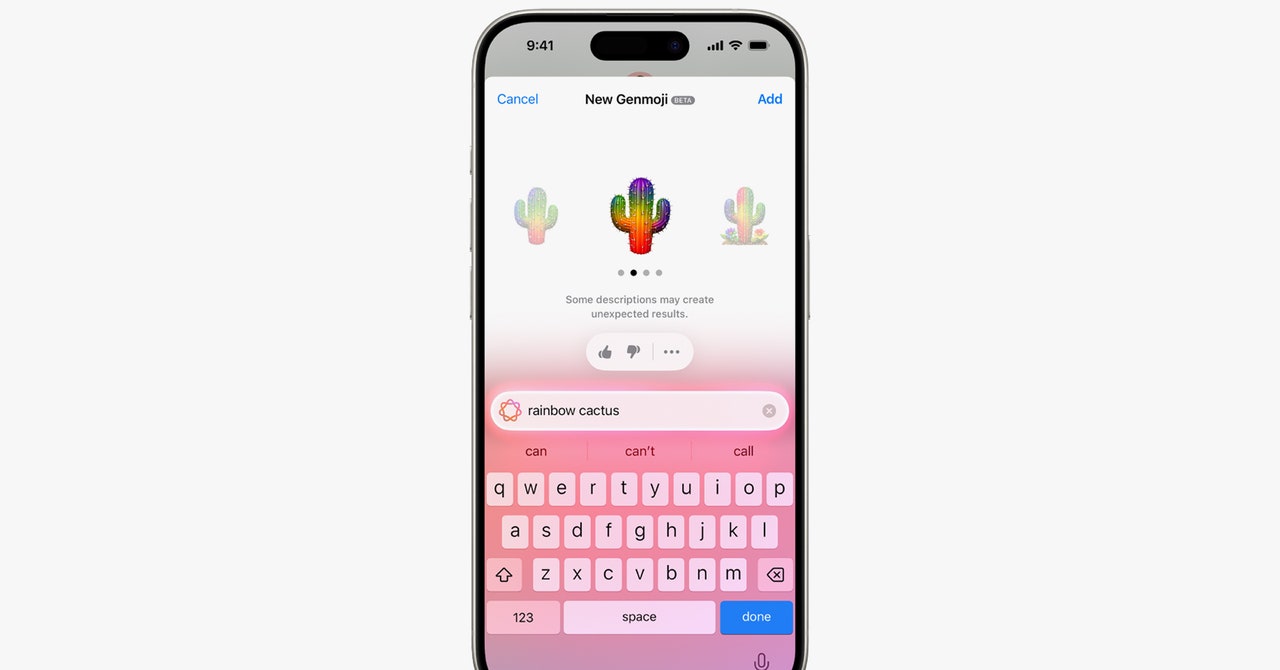
 https://media.wired.com/photos/678d67aa7e24392d0806c0c0/master/w_240,c_limit/Apple-Genmoji-How-To-Tutorial-Screenshot-Enable-Apple-Intelligence-Enter-description-prompt-SOURCE-Brenda-Stolyar.jpg 240w,
https://media.wired.com/photos/678d67aa7e24392d0806c0c0/master/w_240,c_limit/Apple-Genmoji-How-To-Tutorial-Screenshot-Enable-Apple-Intelligence-Enter-description-prompt-SOURCE-Brenda-Stolyar.jpg 240w, 
